Hvis du har et YouTube TV -abonnement, kan du bruke YouTube TV -familiedeling (også kjent som YouTube TV -familiegrupper) for å dele det abonnementet med opptil fem familiemedlemmer. Når du har opprettet familiegruppen din, er du familieansvarlig.
I denne artikkelen lærer du hvordan du konfigurerer familiedeling på YouTube TV, legger til eller fjerner medlemmer, og kravene og begrensningene til dette service.
Innholdsfortegnelse
Krav til YouTube TV -familiegrupper
Det er noen begrensninger for hvordan YouTube TV -familiegruppen fungerer. & nbsp;
- Familiemedlemmer du inviterer må være minst 13 år.
- Familieansvarlig må være minst 18 år og ha en Google -konto.
- Du og familien din må bo i USA.
- Ingen i familiegruppen din kan være en del av en annen familiegruppe.
I tillegg er YouTube TV bare for vanlige Google -kontoinnehavere, og hvis du har registrert deg med en G Suite -konto, du vil ikke kunne opprette en familiegruppe.
Slik oppretter du en familiegruppe
For å sette opp en familiegruppe trenger du bare å sette opp hjemstedet ditt og legge til familiemedlemmer til gruppen.
1. Logg på YouTube TV -kontoen din, velg profilbildet ditt og velg Innstillinger .
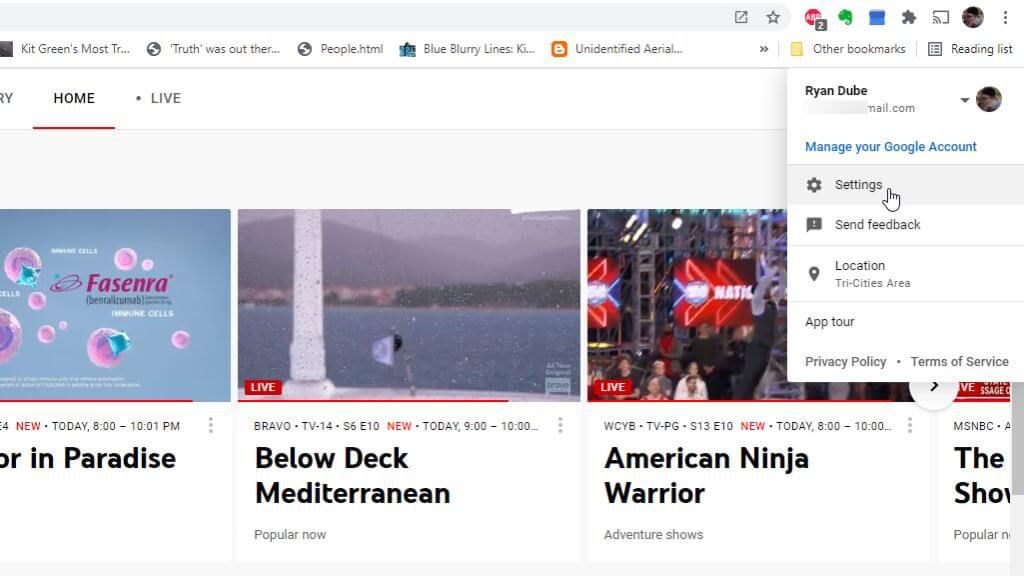
2. Velg Familiedeling fra menyen til venstre i vinduet Innstillinger.
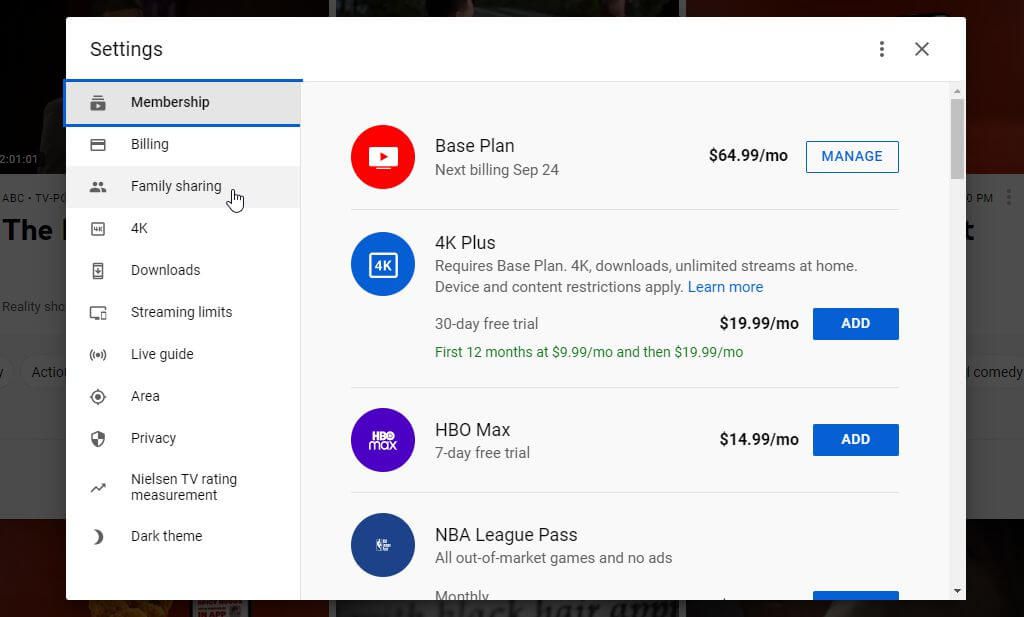
3. Velg Fortsett for å gå gjennom veiviseren for å opprette en familiegruppe. & Nbsp;
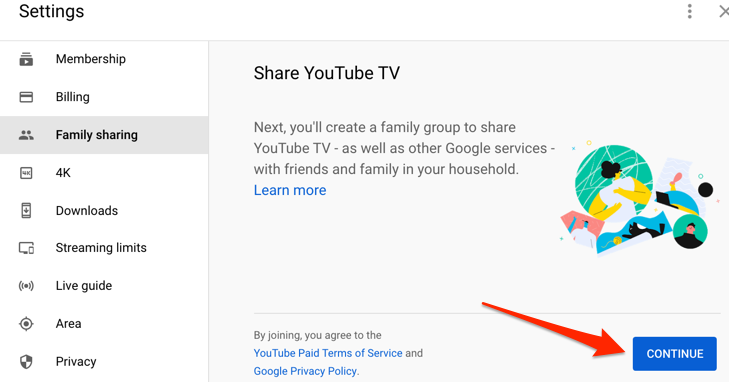
4. Gå gjennom veiviseren for å invitere hvert familiemedlem med e-postadressen sin og velg Send .

5. Når du er ferdig, ser du en bekreftelsesmelding. Velg Gå til YouTube TV for å komme i gang!
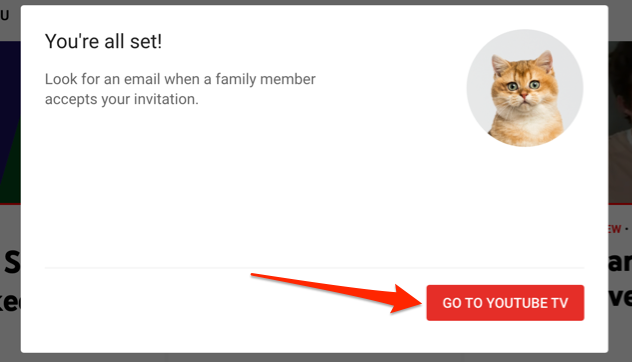
Google-familiegruppen din er nå klar til å begynne å bruke YouTube TV når du har lagt til familiemedlemmene dine med trinnene under.
Slik legger du til og fjerner familiemedlemmer
Hvis du ikke la til alle familiemedlemmene dine da du opprettet gruppen og vil invitere flere, bruker du følgende trinn.
1. Logg deg på YouTube TV -kontoen din og få tilgang til siden Familiedeling Innstillinger .
2. Velg Administrer lenke.
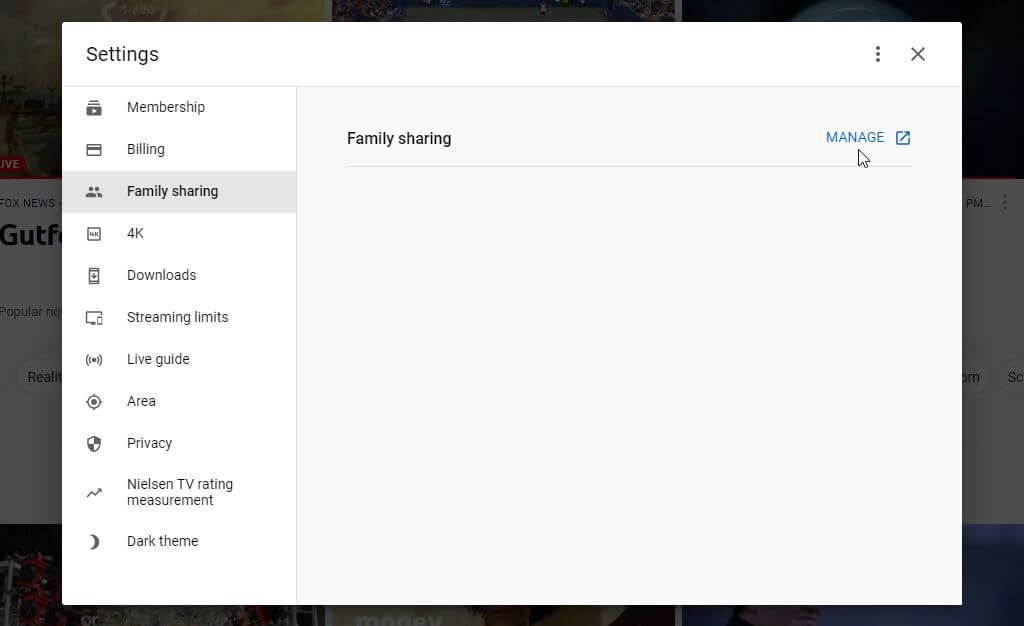
3. Hvis du vil legge til et nytt familiemedlem, velger du Inviter familiemedlem . Eksisterende familiemedlemmer vil allerede bli oppført. & Nbsp;
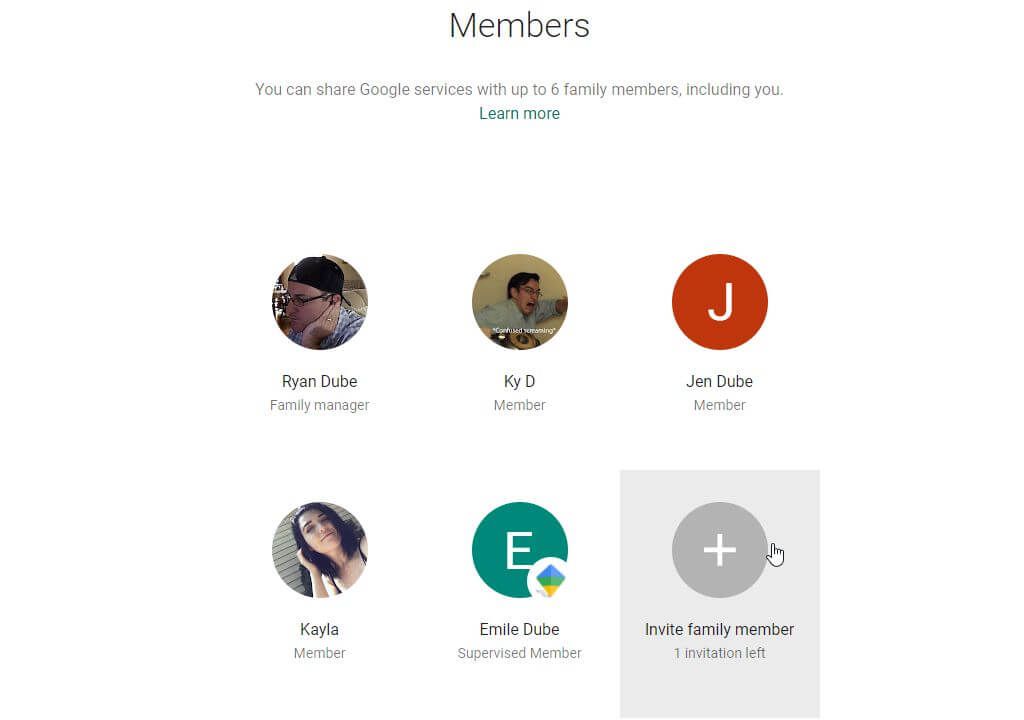
4. Legg til e -postadressen for familiemedlemmet du vil invitere. Hvis de er på Google -kontaktlisten din, ser du dem under e -postfeltet. Velg familiekontakten for å legge dem til.
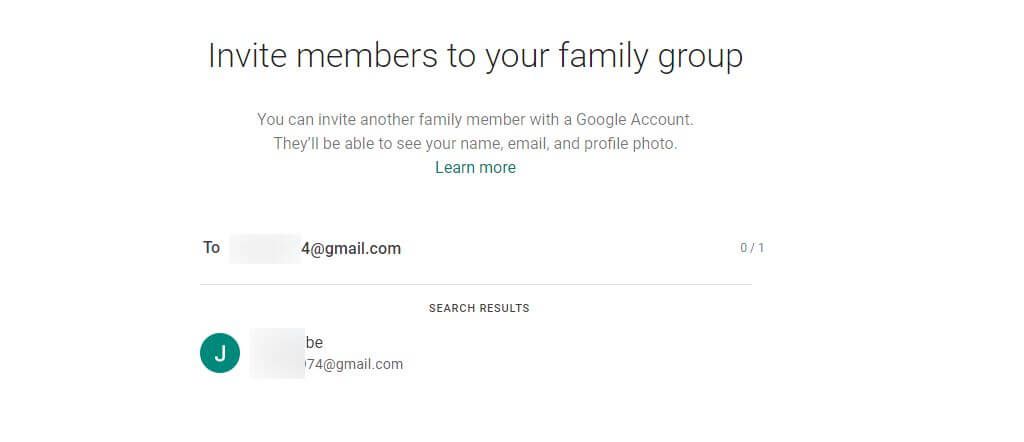
5. Velg Send -knappen for å sende invitasjonen på e -post til familiemedlemmet.
Hvis du er et familiemedlem som har mottatt en invitasjon, følger du instruksjonene i e -postkoblingen for å bli med i familien gruppe. & nbsp;
Slik forlater eller sletter du en familiegruppe
Du må forlate den opprinnelige familiegruppen før du kan starte en ny familiegruppe.
La YouTube TV -familiedeling
- Logge på YouTube TV konto, velg profilbildet ditt og velg Innstillinger
- Velg koblingen Administrer . & nbsp;
- Klikk på Forlat familiegruppe i menyen til venstre. Deretter må du skrive inn Google -passordet ditt og bekrefte at du vil forlate gruppen.
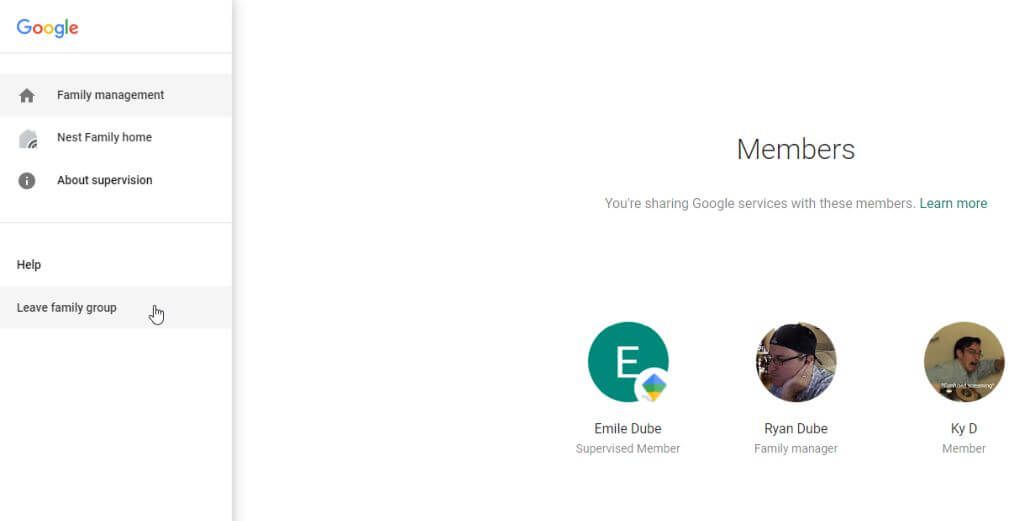
Du vil ikke lenger være medlem av Google-familiegruppen og mister tilgangen til familiedeling på YouTube TV.
Merk : Hvis du forlater Google -familiegruppen, fjernes du bare fra gruppen. Google -kontoen din forblir aktiv sammen med alle dine personlige Google -tjenester.
Slett YouTube TV Family Group
Den eneste personen som kan slette en familiegruppe er personen som opprettet gruppen — familiens leder. Sørg for at du er logget på Google og YouTube TV med den kontoen.
- Logg deg på YouTube TV -kontoen din, velg profilbildet ditt og velg Innstillinger. < /li>
- Velg Familiedeling fra menyen til venstre.
- < li> Velg Administrer . & nbsp;
- Velg Slett familiegruppe fra menyen til venstre. < /li>
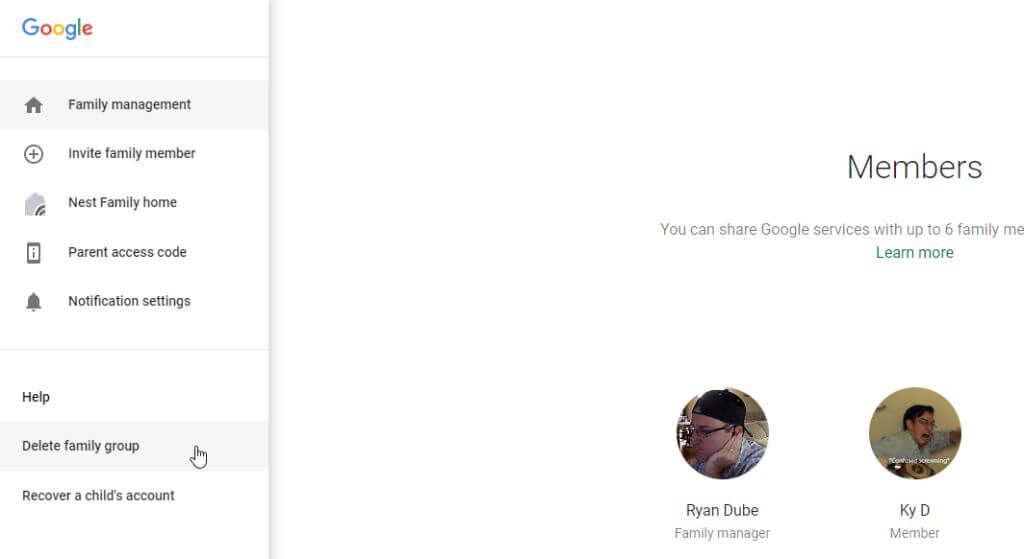
- Skriv inn passordet ditt igjen, og velg Bekreft -knappen.
Når du har slettet gruppen, er det bare du som kan bruke YouTube TV -medlemskapet ditt.
YouTube TV Family Delingsbegrensninger
Tenk om igjen hvis du planlegger å legge til venner eller personer utenfor familien din i familiegruppen din. YouTube TV identifiserer plasseringen av deg eller familiemedlemmene dine ved hjelp av internettforbindelsen du bruker. Det er også slik YouTube TV gir plasseringstilpasset innhold.
Siden du må angi hjemområdet som familieadministrator, hvis noen prøver å få tilgang til YouTube TV-familiedelingstjenesten fra et annet sted med en annen Wi -Fi, YouTube vil blokkere det. Dette er fordi alle du oppgir medlemskapet til, må leve i samme husstand. En vei rundt dette er å se YouTube TV ved hjelp av mobildata, så lenge du har en plan hvor du kan konsumere så mye data uten vesentlige kostnader.
Hvis familiemedlemmer i familien din aldri bruker YouTube TV -medlemskapet, de blir til slutt automatisk fjernet etter 90 dager, og du må invitere dem igjen.
Endelig tillater YouTube bare bruk av YouTube TV på 3 enheter (ikke 5) samtidig i hjemmet ditt på basen plan. Men enkelte medlemmer kan potensielt bruke mer enn én tilgjengelig enhet hvis de streamer YouTube TV samtidig på flere enheter.